O Microsoft Word 2010 é um dos aplicativos de processamento de texto mais poderosos da atualidade. O aspecto mais importante do seu documento é que ele esteja bem formatado para que os leitores possam entender facilmente o seu ponto de vista. Vamos discutir algumas das dicas de formatação mais comuns que nos ajudam a criar documentos com aparência atraente.
Estilos
Um estilo é um conjunto de características de formatação que você pode aplicar a textos, tabelas e listas no seu documento para alterar rapidamente sua aparência. Ao aplicar um estilo, você aplica um conjunto completo de formatos em uma única etapa simples. Para aplicar um estilo a uma parte específica do seu documento, selecione essa área e clique no menu Início . Aqui, você verá alguns estilos incorporados na seção Estilos . Escolha o que for mais adequado para você.

Como criar seus próprios estilos no MS Word 2010
É muito fácil criar seus próprios estilos no Microsoft Word 2010. Basta selecionar o texto e aplicar as operações de formatação desejadas sobre ele, depois clicar no botão suspenso na seção Estilos e escolher a opção Salvar seleção como um novo estilo rápido .
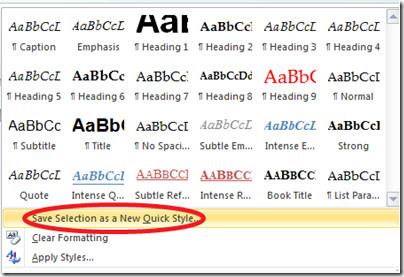
Alinhamento de texto
Você precisa alinhar o texto no seu documento para dar a ele a aparência elegante, essencial na documentação. O Microsoft Word oferece alinhamento de texto para centralizar, alinhar à esquerda e à direita o texto selecionado. Selecione o texto e escolha a opção de alinhamento em Início > Opção de Parágrafo.
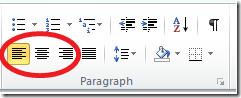
Numeração e marcadores
Em muitos casos, você precisa listar alguns pontos específicos ou criar listas de verificação. Nessas situações, você precisa do recurso de numeração e marcadores. Você pode encontrá-lo na opção Início > Parágrafo .
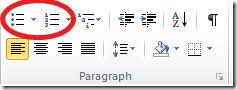
Recuo de texto
Você pode aumentar ou diminuir o recuo do texto selecionado escolhendo a opção desejada na seção Parágrafo .
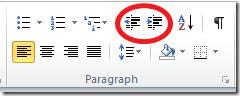
Logo ao lado das opções de Recuo, há a opção de classificar o texto selecionado em ordem alfabética.
Fontes
Você pode brincar com fontes de várias maneiras. Você pode alterar a cor da fonte, o estilo, a cor de fundo do texto, etc. Também é muito fácil aplicar Negrito, Itálico ou Sublinhado ao texto no seu documento. A lista completa de opções de fontes está localizada na seção Fonte , no menu Início .
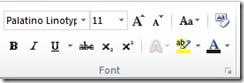
Borda e sombreamento
O Microsoft Word oferece recursos para aplicar bordas e sombreamentos ao seu documento. Você pode aplicar bordas, sombreamentos ou ambos ao redor de uma única palavra, uma seleção de palavras, um parágrafo, um grupo de parágrafos, uma única página, uma seção ou todas as páginas. Basta clicar na opção Sombreamento para escolher o estilo de sombreamento.
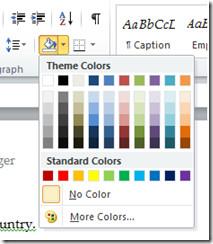
Da mesma forma, a opção Borda permite que você desenhe bordas ao redor do seu texto.
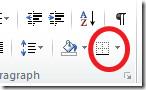
Pintor de Formatação
O Pincel de Formatação é uma opção muito útil, pois copia a formatação de partes específicas do documento e a aplica a outras partes com apenas alguns cliques. O processo é muito simples: selecione a parte do documento, clique na opção Pincel de Formatação e, em seguida, selecione o novo parágrafo ao qual deseja aplicar a formatação do primeiro parágrafo.
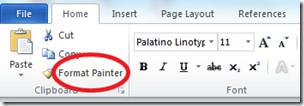
Adicionando colunas ao documento do Word
Em muitos casos, você precisa escrever o conteúdo dos seus documentos no formato de colunas. Selecione os parágrafos e clique na opção Colunas , localizada no menu Layout da Página . Em seguida, escolha o número de colunas que deseja criar.
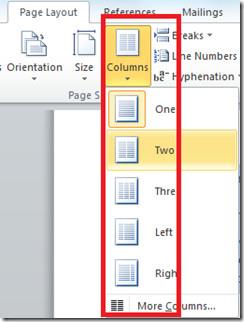
Veja como meu documento ficou quando o formatei em duas colunas.
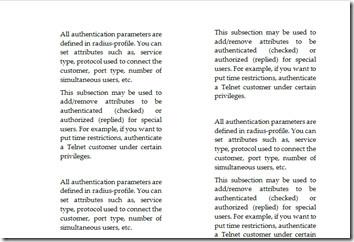
Remover formatação
Algo sempre pode dar errado. Digamos que você fez alterações no formato do seu documento e ele ficou bagunçado. E agora? Veja como remover toda a formatação do seu documento. Selecione o teste, clique no menu Início , vá até a seção Estilos , clique na opção suspensa e escolha a opção Limpar Formatação .
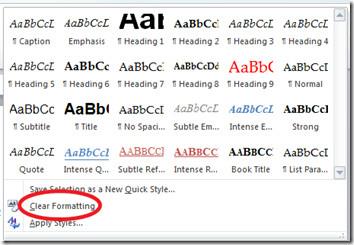
Isso removerá todas as formatações do texto selecionado.


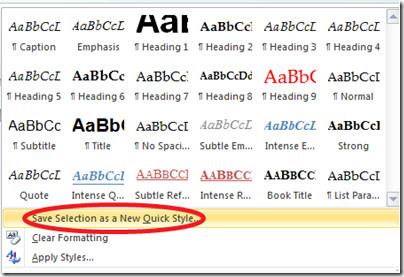
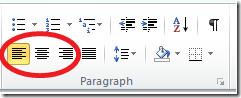
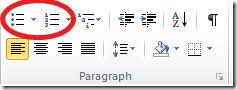
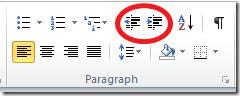
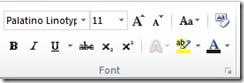
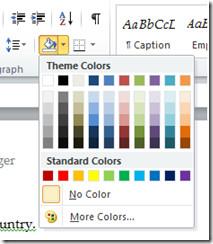
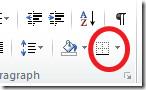
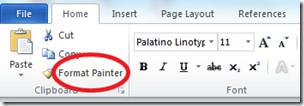
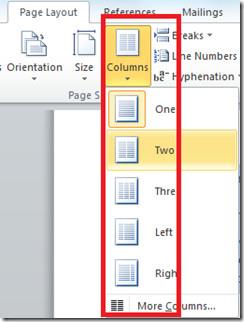
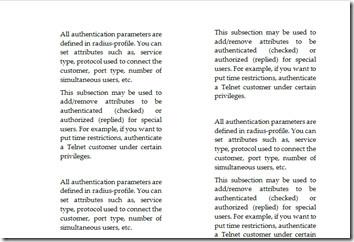
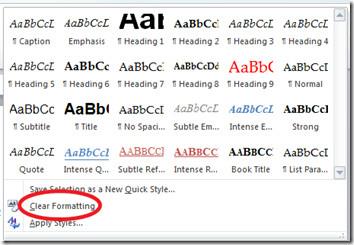




![Exportar/Importar Configurações da Faixa de Opções e da Barra de Ferramentas de Acesso Rápido [Office 2010] Exportar/Importar Configurações da Faixa de Opções e da Barra de Ferramentas de Acesso Rápido [Office 2010]](https://tips.webtech360.com/resources8/r252/image-8447-0829093801831.jpg)



